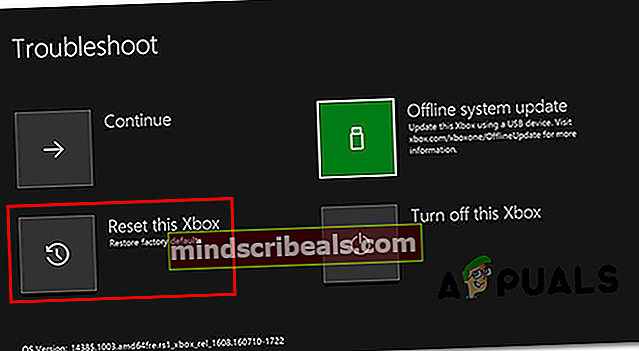Sådan rettes Xbox One fejlkode E305
Nogle Xbox One-brugere støder på Systemfejl E305 når de forsøger at starte konsollen op. Nogle berørte konsolsejere rapporterer, at dette problem er intermitterende, mens andre siger, at det opstår ved hver opstart.

Efter at have undersøgt dette særlige problem viser det sig, at der er flere forskellige årsager, der kan udløse denne opstartsfejl på Xbox One:
- Korrupt midlertidig fil - Denne type problem kan også være forårsaget af en inkonsistens i en temp-fil. I dette tilfælde skal du være i stand til at løse dette problem ved at cykle konsollen og tømme strømkondensatorerne.
- Korrupte OS-filer - Hvis du ikke kan komme forbi den oprindelige opstartsskærm, er chancerne for, at din Xbox One har at gøre med en form for korruption, der er knyttet til dine OS-filer. I dette tilfælde skal en nulstilling af konsollen rette langt størstedelen af OS-relateret inkonsistens.
- En uoverensstemmelse mellem OS-version og OS-gendannelsesversion - Nogle brugere har bekræftet, at dette problem opstod, fordi deres HDD / SSD-lagrede OS-version er nyere end den, der er gemt på gendannelsesdrevet. I dette tilfælde skal opdatering af firmwaren til den nyeste manuelt give dig mulighed for at løse problemet.
- Hardwareproblem - Hvis ingen af rettelserne nedenfor fungerer, lider du sandsynligvis af et hardwareproblem, der er uden for din kontrol. Det eneste du kan gøre på dette tidspunkt er at sende din konsol til reparation.
Metode 1: Power-cykling af din konsol
En af de mest almindelige rettelser, der vides at rette systemfejlen e305, er at tænde for konsollen og lade den starte uden nogen resterende data efterladt af en tidligere opstart.
Denne handling vil ende med at rydde de fleste problemer, der er forårsaget af firmwareproblemer eller inkonsekvenser for midlertidige filer. Hvad dette gør, er at det fjerner alle filer, der i øjeblikket er gemt i temp-mappen på konsollen.
Hvis du ikke har prøvet dette endnu, skal du følge instruktionerne nedenfor for at udføre en strømcyklusprocedure på Xbox One:
- Sørg for, at din konsol er tændt helt (ikke i dvaletilstand).
- Derefter skal du holde Xbox-knappen nede på din konsol - Hold den nede i cirka 10 sekunder, eller indtil du ser front-LED'en stoppe med at blinke.

- Når din konsol er slukket helt, skal du vente et helt minut, før du prøver at tænde den igen. Det anbefales, at du også fysisk frakobler strømkablet fra stikkontakten for at sikre, at strømkondensatoren er ryddet helt.
Bemærk: Når du har frakoblet strømkablet, skal du vente et helt minut, før du sætter det i igen.
- Tilslut strømkablet igen, og start konsollen konventionelt for at se, om systemfejlen e305 er rettet.
Hvis det samme problem stadig opstår, skal du gå ned til den næste potentielle løsning nedenfor.
Metode 2: Nulstilling af din konsol
Hvis en simpel motorcykelprocedure ikke løste problemet i dit tilfælde, er den næste ting du skal gøre, at gå til en nulstilling af konsollen. Men da du sandsynligvis ikke er i stand til at få bast den oprindelige opstartsskærm, skal du gøre det fra Fejlfinding ved opstart af Xbox menu.
Flere berørte brugere har bekræftet, at ved at udføre denne nulstillingsprocedure og slette hver firmwarefil, lykkedes det dem at lade deres Xbox One-konsol starte op uden 305-fejlkoden.
Hvis du vil gå denne rute, skal du følge instruktionerne nedenfor for at nulstille din konsol til fabriksindstillingerne:
- Første ting først: Sluk konsollen helt, og træk derefter netledningen ud for at sikre, at strømkondensatorerne er helt drænet.
- Vent et helt minut, før du sætter netledningen i igen.
- Tryk på og hold nede Par + udløserknappen på din konsol på samme tid, og tryk derefter kort på Xbox-knappen.

Bemærk: Hvis du har Xbox One S All-Digital-udgave, vil du naturligvis ikke have den Udstøde knap. I dette tilfælde behøver du kun at trykke på og holde nede Par og tryk derefter kort på Xbox-knappen.
- Fortsæt med at holde Par og Udstøde knap i 10 til 15 sekunder, indtil du hører de 2 opstarttoner (et par sekunder fra hinanden). Når du har hørt de to toner, kan du frigive parret og skubbe ud.
- Dernæst skal din konsol genstarte sig direkte i Xbox Startup Fejlfinding.
- Fra Fejlfinding ved opstart af Xbox menu, skal du åbne Nulstil denne Xbox indtastning og bekræft operationen for at komme i gang.
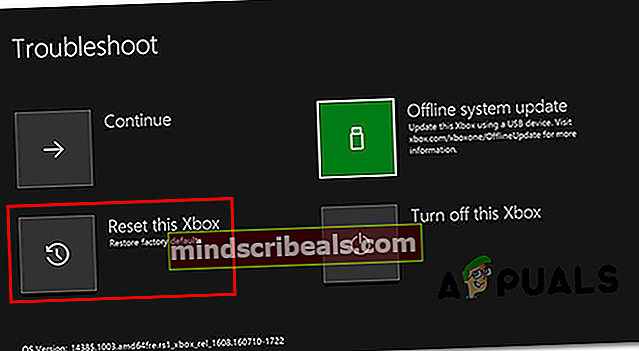
- Dernæst har du mulighed for at fjerne alt eller vælgeOpbevar spil og apps.Den anbefalede procedure er at gå til den fulde nulstilling.
- Vent, indtil operationen er afsluttet, start derefter en konventionel opstart, og se om det samme problem stadig opstår.
Metode 3: Udførelse af en offlineopdatering
Hvis ingen af metoderne ovenfor har hjulpet dig med at løse 305-systemfejlkoden, skal du begynde at overveje et problem, der påvirker indbygget konsolblitz - Dette sker normalt, når OS-versionen, der er gemt på din harddisk eller SSD-drev, er nyere end gendannelsesflashdrevet .
Hvis dette scenarie er anvendeligt, skal du være i stand til at løse dette problem ved at besøge Xbox Support-webstedet og downloade de nyeste OSU1-filer og derefter bruge dem til at omformatere din harddisk.
For at være i stand til at gøre dette skal du dog sætte det nye $ Systemopdatering mappe på dit gendannelses-flashdrev, så konsol-OS kan starte fra det i stedet. Så snart du gør dette, skal du være i stand til at udføre en offline systemopdatering og skulle løse problemet.
Her er nogle trinvise instruktioner om, hvordan du udfører en offlineopdatering:
- Første ting først skal du forberede flashdrevet til den operation, du er ved at udføre. Indsæt USB-drevet (med en kapacitet på mindst 7 GB) i en pc, og sørg for, at det er formateret til NTFS.

Bemærk: For at formatere det til NTFS skal du højreklikke på dit flashdrev og vælge Format… fra den nyligt viste kontekstmenu. Indstil derefterFilsystem somNTFS,derefter markere det felt, der er knyttet til Hurtig formatering inden du klikker på Start.
- Når du har konfigureret dit flashdrev korrekt, skal du besøge Xbox Support-websted og download den nyeste version af Xbox One-konsolens operativsystem.
- Vent, indtil overførslen er afsluttet, og brug derefter et kvalificeret værktøj til at udtrække indholdet af arkivet på det flashdrev, du tidligere har klargjort.
VIGTIG: Sørg for, at du indsætter OS-filer inde i $ Systemopdatering mappe (i rodmappen på flashdrevet)
- Fjern flashdrevet sikkert fra din pc, og sæt det i din konsol, efter at du har sikret, at det er slukket.
- Tryk derefter på og hold nede Binde og Udstøde på samme tid, og tryk derefter kort på Xbox-knap på konsollen.

- Lyt derefter efter de 2 opstarttoner, og når du endelig hører den anden, skal du slippe Binde og Udstøde knapper. Når du har gjort dette, vil din konsol gå ind i Xbox One Startup Fejlfinding.
- Når menuen Fejlfinding menuen endelig kommer op, skal du vælge Offline systemopdatering menu, og tryk på x for at få adgang til det.

- Vent, indtil handlingen er afsluttet - Afhængigt af læse- og skrivehastigheden på din flashdisk kan dette tage over 30 minutter.

- Når operationen er afsluttet, genstarter din konsol automatisk og starter konventionelt
Metode 4: Indsendelse af en reparationsanmodning
Hvis ingen af metoderne ovenfor har tilladt dig at løse problemet, skal du muligvis begynde at overveje det faktum, at du muligvis har at gøre med et hardwareproblem.
I dette tilfælde er det eneste, du kan gøre, at tænde din konsol til reparationer (hvis du stadig er under garanti), eller du kan indsend en reparationsanmodning.
Mærker Xbox